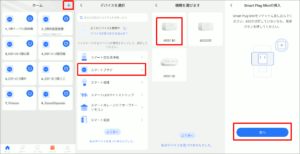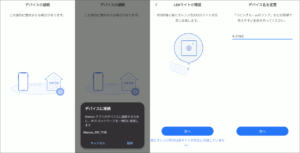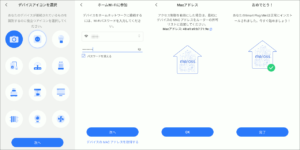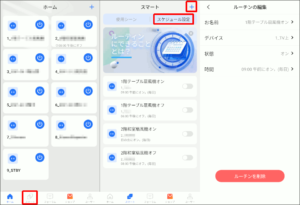もう数年に渡り全く不具合なく稼働している スマートプラグ (スマートコンセント)、 Meross MSS110 を買い増ししたので、その謹製アプリを介した初期設定手順を簡単ながら記しておきます。
お得な4個パックを購入
我が家で愛用しているスマートプラグ(スマートコンセント)は、Meross MSS110(日本仕様)。
既に同機種を数年使い続けているので、その安定性は折り紙つき。今回はお得な4個パックで買い増ししました。
本体はコンセント側に、シリアル番号とMACアドレスの表記があるのみ。分かりやすい位置に個体識別用の番号付けを済ませます。
Meross Android アプリにデバイス追加
スマートプラグの制御に使うのは、Meross謹製のAndroid向けアプリ。
 インストール後にアカウントを作成し、ログインして使用する形態です。
インストール後にアカウントを作成し、ログインして使用する形態です。
既にアプリの初期設定は終えている状態で、新たにデバイスを追加登録するには、アプリホーム右上の+ボタンからスマートプラグを選択、機種でMSS110を選んで、スマートプラグをコンセントに挿します(ちなみに同じ見た目のMSS305は、電力モニタリング機能が追加された上位モデル)。
コンセントに挿したスマートプラグの近くで、アプリがデイバスを検出して接続。アプリ上で識別するデバイス名を適宜編集します。
アイコンを選び、接続先WiFiのパスワードを入力すればセットアップは完了です。WiFiルータのアクセスコントロールに備えてMACアドレスが表示されますが、後からでも確認は可能。
アプリでは個々のデバイスを手動でオン・オフできる他、スケジュール設定もできるので、毎日決まった時間帯に稼働させたい場合にも重宝しています。
いずれは、最近勉強しているHome Assistantから一元管理できるようになるといいのかな、と考えています。
created by Rinker
¥1,953
(2024/04/28 18:11:47時点 Amazon調べ-詳細)
created by Rinker
¥3,136
(2024/04/28 18:11:48時点 Amazon調べ-詳細)